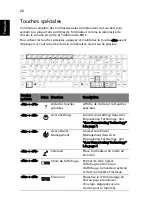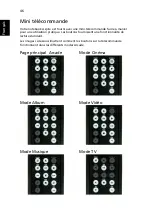36
Français
Foire aux questions
Vous trouverez ici une liste des situations qui peuvent apparaître lors de
l’utilisation de l’ordinateur, ainsi que des solutions pour chacune.
J’ai appuyé sur le bouton d’alimentation, mais l’ordinateur ne
se met pas sous tension ou ne s’initialise pas.
Vérifiez l’indicateur d’alimentation :
•
Si l’indicateur n’est pas allumé, l’ordinateur n’est pas alimenté. Vérifiez ce
qui suit :
•
Si vous utilisez la batterie, son niveau de charge peut être trop bas et
ne pas pouvoir alimenter l’ordinateur. Connectez l’adaptateur secteur
pour recharger la batterie.
•
Assurez-vous que l’adaptateur secteur est correctement branché à
l’ordinateur et à la prise secteur.
•
Si l’indicateur est allumé, vérifiez ce qui suit :
•
Le lecteur USB externe contient-il une disquette non-initialisable (non-
système)? Retirez-la ou remplacez-la avec une disquette système et
appuyez sur <Ctrl> + <Alt> + <Suppr> pour redémarrer le système.
Rien n’apparaît à l’écran.
Le système de gestion de l’alimentation de l’ordinateur éteint l’écran
automatiquement pour économiser l’énergie. Appuyez sur une touche pour
rallumer l’écran.
Si l’appui sur une touche ne rallume pas l’écran, il peut y avoir trois raisons :
•
Le niveau de la luminosité est peut-être trop bas. Appuyez sur <Fn> + <
→
>
(augmenter) pour ajuster le niveau de la luminosité.
•
Le périphérique d’affichage est peut-être réglé sur un moniteur externe.
Appuyez sur la touche spéciale de choix de l’affichage <Fn> + <F5> pour
retourner l’affichage à l’ordinateur.
•
Si l’indicateur de Sommeil est allumé, l’ordinateur est en mode de
Sommeil. Appuyez et relâchez le bouton d’alimentation pour la reprise.
L’image n’affiche pas en plein écran.
Chaque ordinateur a un affichage avec une résolution native différente selon
l’écran. Si vous définissez une résolution inférieure à cette résolution native,
l’écran s’agrandit pour remplir l’affichage de l’ordinateur. Cliquez du bouton
droit sur le bureau de Windows et sélectionnez Propriétés pour faire apparaître
la boîte de dialogue « Propriétés de Affichage ». Cliquez ensuite sur l’onglet
Paramètres pour vous assurer que la résolution est définie sur la résolution
appropriée. Des résolutions inférieures à la résolution spécifiée n’affichent pas
en plein écran sur le notebook ou sur un moniteur externe.